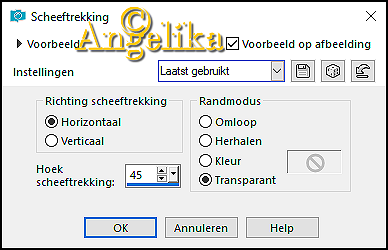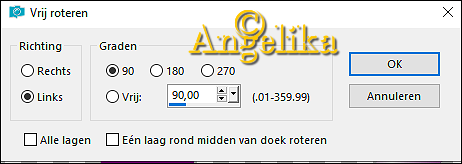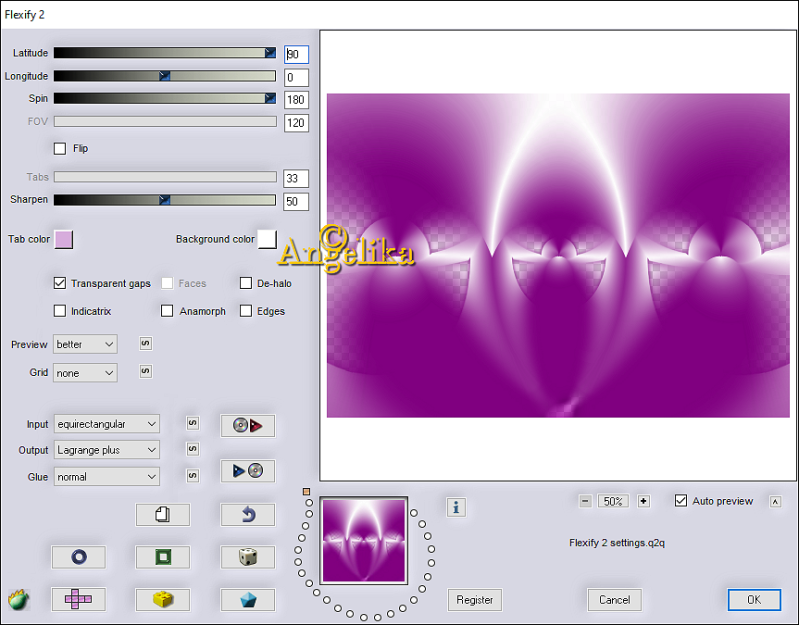Deze les is een vertaling van Angelika en een les van EmilietaPSP
ik heb hiervoor de toestemming gekregen van MoonlightAngel Listte.
De originele les is �by EmilietaPSP
This is a translated tutorial of EmilietaPSP
I have received the permission to translate this lesson and to
place it on this website.
The original tutorial is �by EmilietaPSP
klik op de link voor de originele les
Filters:
Filters Unlimited - Photo Aging Kit - Photo Frame 05
Simple - Blintz
VM - Instant Art - Origami Folder
Flaming Pear - Flexify 2
FM Tile Tools - Blend Emboss, Saturation Emboss
MuRa's Meister - Perspective Tiling
Benodigdheden
Rosa Rosae
RAR bestand – 733,0 KB
654 downloads
1.Open een transparante afbeelding van 1000 x 700 Pixel
Maak een verloop met de volgende instelling
Vul de afbeelding met verloop
Effecten – Randeffecten – Accentueren
Effecten – Geometrische effecten – Scheeftrekking
2.Effecten – Vervorming – Samenknijpen
Herhaal het nogmaals
Effecten – Insteekfilter - Simple – Blintz
Effecten – Reflectie effecten – Roterende spiegel
3.Afbeelding – Spiegelen – Verticaal spiegelen
Effecten – Insteekfilter - Simple – Blintz
Effecten – Reflectie effecten – Roterende spiegel
Afbeelding – Vrij roteren
Effecten – Reflectie effecten – Roterende spiegel
Afbeelding – Vrij roteren
4.Effecten – Randeffecten – Sterker accentueren
Effecten – 3D Effecten – Slagschaduw: 7/7/80/30/ Kleur: #800080
Herhaal met -7
Effecten – Vervorming – Samenknijpen
5.Verander de verloopinstelling Hoek 45 / Herhaling 5
Lagen – Nieuwe raster laag
Vul met verloop
Lagen – Dupliceren
Afbeelding – Spiegelen – Horizontaal spiegelen
Lagen – Eigenschappen – Dekking = 50%
Lagen – Samenvoegen – Omlaag samenvoegen
Effecten – Randeffecten – Sterker accentueren
Schuif de laag 1 x omlaag
6.Effecten – Insteekfilter - VM Instant Art - Origami Folder - Standaardinstelling
Herhaal de filter nog 2x
Lagen - Dupliceren
Afbeelding – Spiegelen – Verticaal spiegelen
Lagen – Eigenschappen – Dekking = 50%
Lagen – Samenvoegen – Omlaag samenvoegen
7.Activeer de bovenste laag
Effecten – Afbeeldingseffecten – Naadloze herhaling – Standaardinstelling
Lagen – Eigenschappen – Dekking = 70%
Effecten – Insteekfilter - Flaming Pear - Flexify 2
Effecten – Randeffecten – Accentueren
Lagen – Samenvoegen – Zichtbaar samenvoegen
8.Open “Mascara-Suelo-1.jpg”, zet opzij
Lagen – Nieuwe maskerlaag – Uit afbeelding
Lagen – Dupliceren ( twee maskerlagen )
Lagen – Samenvoegen – Groep samenvoegen
Afbeelding – Doekgrootte
Lagen – Dupliceren
Afbeelding – Spiegelen – Verticaal spiegelen
Effecten – Textuureffecten – Tegels
Effecten – Insteekfilter - MuRa's Meister - Perspective Tiling
9.Open “Imagen1.png.pequeño.png” – Bewerken – Kopiëren – Plakken als nieuwe laag op je werkstuk
Effecten – Insteekfilter - FM Tile Tools - Saturation Emboss – Standardeinstellung
Lagen – Dupliceren
Lagen – Samenvoegen – Omlaag samenvoegen
Effecten – Insteekfilter - FM Tile Tools - Blend Emboss
Lagen – Samenvoegen – Zichtbaar samenvoegen
Afbeelding – Formaat wijzigen 85%, alle lagen aanvinken
10.Open “Adorno Boton.png” - Bewerken – Kopiëren – Plakken als nieuwe laag op je werkstuk
Schuif deze iets naar boven, zie crea
Afbeelding – Rand toevoegen – 12 Pixel wit
Afbeelding – Rand toevoegen – 1 Pixel VG kleur
Afbeelding – Rand toevoegen – 10 Pixel wit
Afbeelding – Rand toevoegen – 1 Pixel VG kleur
Afbeelding – Rand toevoegen – 8 Pixel wit
Afbeelding – Rand toevoegen – 1 Pixel VG kleur
Afbeelding – Rand toevoegen – 50 Pixel wit
Afbeelding – Rand toevoegen – 1 Pixel VG kleur
11.Effecten – Insteekfilter - Unlimited - Photo Aging Kit - Photo Frame 05.
Afbeelding – Rand toevoegen – 4 Pixel zwart of meer Pixels
( in de originele les staan de 2 handelingen niet in de les beschreven hierdoor kon de zwarte rand niet verwijdert worden)
Lagen – Laag maken van achter grondlaag
Klik met de toverstaf in de zwarte rand en druk 1x op Delete
Selectie – Niets selecteren
12.Lagen – Nieuwe raster laag
Vul met de VG kleur
Selectie – Alles selecteren
Selectie – Selectie wijzigen – Inkrimpen met 2 Pixel
Druk 1x op Delete
Selectie – Niets selecteren
Open “-COLOREADA.png” - Bewerken – Kopiëren – Plakken als nieuwe laag op je werkstuk
Effecten – Afbeeldingseffecten – Verschuiven
Aanpassen – Scherpte – Verscherpen
Effecten – 3D Effecten – Slagschaduw: 0/-13/80/40/ Kleur: VG
Activeer wissergereedschap en verwijder de schaduw op de rand
Plaats je watermerk
Lagen – Samenvoegen – Zichtbaar samenvoegen
Sla je werkstuk op als PNG zo blijft de transparante frame behouden
©MoonlightAngel vertaald door ©Angelik@ 25/06/2020
Deze creas zijn door Truus gemaakt,
Truus, bedankt voor het testen van de les